Die Verwaltung von Lagerbeständen ist im Geschäftsleben unerlässlich. Sie hilft Ihnen, den Überblick über Ihre Bestände in Echtzeit zu behalten, überschüssige Bestände und Produktmängel zu vermeiden, den Arbeitsaufwand zu reduzieren und letztendlich Ihr Geschäft zu verbessern. Die Verwaltung von Lagerbeständen kann jedoch ohne die richtigen Tools sehr schwierig und kompliziert sein. Anstatt die Kosten zu senken und möglicherweise Ihren Gesamtumsatz zu maximieren, laufen Sie Gefahr, zu kurz zu kommen und letztendlich mehr zu verlieren.
Wir bei Jotform verbessern unseren Formular-Generator ständig. Bisher erfolgte die Bestandsverwaltung über Widgets, was bedeutete, dass Sie die Produktartikel außerhalb unseres Feldes Produktliste oder Zahlungsintegrationen einrichten mussten. Aber das Warten hat jetzt ein Ende. Die Bestandsverwaltung innerhalb unseres Formular-Generators ist jetzt möglich.
Wie aktivieren Sie die Bestandskontrolle? Lassen Sie uns beginnen!
Hinweis
Die Bestandsverwaltung ist verfügbar, wenn Sie Produkte verkaufen und nicht, wenn Sie ein Abonnement verkaufen.
Aktivierung der Bestandskontrolle
- Bearbeiten Sie das Produkt, für das Sie die Bestandskontrolle aktivieren möchten.
- Gehen Sie zur Registerkarte Bestand.
- Schalten Sie Bestandskontrolle aktivieren auf Ja.
Einrichten der Optionen zur Bestandskontrolle
Wenn aktiviert, haben Sie zwei Optionen, wie oben gezeigt:
- Verfügbarer Bestand
- Alarm bei niedrigem Lagerbestand aktivieren
Das Feld Verfügbarer Bestand ist die Gesamtmenge der Produkte in Ihrem Bestand. Sie müssen die Menge auf die tatsächliche Anzahl der Lagerbestände für das Produkt einstellen. Wenn Sie in dieses Feld eine Null eintragen, wird in dem Produktartikel ein Ausverkauft-Badge angezeigt, was bedeutet, dass das Produkt ausverkauft ist. Der Artikel ist außerdem deaktiviert, und Ihre Kunden können ihn im Formular nicht auswählen.
Wenn Sie die Option Alarm bei niedrigem Lagerbestand aktivieren auf Ja stellen, müssen Sie in das Feld Niedriger Lagerbestand einen Wert größer als Null eingeben.
Das System prüft die verfügbare Menge aus dem Feld Niedriger Bestandswert. Wenn der verfügbare Bestand gleich oder niedriger ist als der Wert in diesem Feld, sendet Jotform eine Warnmeldung über einen niedrigen Bestand an Ihre Haupt-E-Mail-Adresse.
Jotform sendet die obige E-Mail nur einmal. Wenn Sie auf den Bestand aktualisieren Button klicken, öffnet sich der Formular-Generator.
„Jotform hingegen sendet die E-Mail nicht mehr vorrätig“ an Ihre primäre E-Mail-Adresse, wenn Sie Ihr Produkt ausverkauft haben.
Klicken Sie auf, Aktualisieren Sie Ihren Bestand, um den Formular-Generator zu öffnen. Auch wenn Sie die Option Alarm bei niedrigem Lagerbestand aktivieren auf Nein setzen, wird Ihnen das System die oben genannte E-Mail mit dem Hinweis „Nicht vorrätig“ zusenden.
Einrichten von Lagerbeständen für Produktartikel mit Optionen
Für Produkte mit Optionen, wird bei Aktivierung der Bestandskontrolle das Panel Verfügbarer Bestand für alle Optionen angezeigt. Im folgenden Beispiel haben wir die Farben als Optionen ausgewählt.
Die Menge der Artikel aus den hinzugefügten Optionen ist standardmäßig Null. Das bedeutet, dass die Option ausverkauft ist, und wenn Sie die Spalte leer lassen, bedeutet dies, dass Sie einen unbegrenzten Vorrat für die Option haben. Sie müssen für jeden Artikel die verfügbare Menge eingeben, wenn Sie den Bestand kontrollieren möchten.
Notes
- Das Hinzufügen einer neuen Produktoption setzt die Felder Verfügbarer Bestand aller bestehenden Optionen auf Null zurück. Sie müssen dann die verfügbare Menge für jede Option neu definieren.
- Wenn Sie einen neuen Artikel zu einer bestehenden Produktoption hinzufügen, bleiben alle verfügbaren Bestände erhalten, aber Sie müssen eine Menge für diesen neuen Artikel eingeben. Die Beibehaltung des verfügbaren Bestands für den neuen Artikel bedeutet, dass er ausverkauft ist.
Stock Control Badges
Wenn die Bestandskontrolle aktiviert ist, zeigt der Formular-Generator die folgenden Badges an, um Sie darauf hinzuweisen, dass Ihr Produktbestand überprüft werden muss.
- Ausverkauft – Diese Marke wird angezeigt, wenn alle Produktoptionen keinen Bestand mehr haben.
- Lagerbestand prüfen – Dieser Button wird angezeigt, wenn Ihr Produktartikel Optionen hat und wenn eine der Optionen keinen Lagerbestand hat.
- Niedriger Lagerbestand – Diese Marke wird angezeigt, wenn Sie die Warnung bei niedrigem Lagerbestand aktivieren, auf Ja setzen und wenn der Niedriger Lagerbestand gleich oder kleiner ist als der Verfügbarer Lagerbestand-Wert.
Wenn Sie Hunderte Produkte in Ihrem Formular haben, erleichtern Ihnen diese Badges die Verwaltung des Lagerbestands.
Verwandte Anleitungen:
- Wie Sie Optionen zu Zahlungsformularen hinzufügen
- Wie Sie Produktkategorien zu Zahlungsfeldern hinzufügen
Mehr über die Verwaltung von Beständen
- Das Formular reduziert automatisch die Anzahl der Verfügbaren Bestände auf der Grundlage der Menge der verkauften Produkte oder Produktoptionen. Ihr Anfangsbestand beträgt zum Beispiel 30. Wenn Sie fünf verkauft haben, würde das Formular den verfügbaren Bestand auf 25 reduzieren.
- Die Option Menge zeigt nur einen Bereich auf der Grundlage des verfügbaren Bestands an. Ein Beispiel: Sie haben zehn als verfügbare Menge. Wenn Sie fünf verkauft hätten, würden Sie nur bis zu fünf in der Dropdown-Liste Menge sehen.
- Das Formular überprüft ständig den Lagerbestand aller Produkte auf der Grundlage der Aktion eines Benutzers, z. B. wenn er ein Produkt auswählt oder abwählt. Dieser Status informiert Ihre Kunden darüber, ob die Option noch verfügbar ist. Ein Beispiel: Sie haben diese Farbe als Option ausgewählt und eine der Farben ist nicht mehr vorrätig. Ihre Benutzer erhalten die folgende Fehlermeldung im Formular, wenn sie versuchen, das Formular abzusenden.
- Wenn ein Produkt während der Vorschau des Formulars an einen anderen Kunden ausverkauft ist, wird bei der Auswahl des Produkts automatisch das Abzeichen Just Sold Out angezeigt. Das Produkt wird dann deaktiviert, wenn Sie das Formular aktualisieren oder die Auswahl aufheben.
Notizen
„Wenn Sie die Funktion Nur Autorisierung verwenden, wird das Formular den Bestand des Produkts nur nach jeder erfolgreichen Übermittlung reduzieren. Wenn Sie die Transaktion nicht über den Button/Link Kunden jetzt belasten“ von Jotform oder die Funktion „Transaktion abschließen“ des Gateways abschließen, müssen Sie die verfügbare Menge manuell erhöhen.
Die unten aufgeführten Zahlungs-Gateways schließen die Transaktion auf ihrer Seite ab und geben das Transaktionsergebnis an Jotform zurück. Das Transaktionsergebnis ist entweder Erfolgreich oder Fehlgeschlagen. Das Formular reduziert die Bestandsmenge des Produkts nur, wenn Jotform ein erfolgreiches Transaktionsergebnis erhält. Daher kann es in seltenen Fällen (wenn mehrere Transaktionen zu ähnlichen Zeiten starten und das Zahlungs-Gateway die Zahlungsinformationen mit einer Latenzzeit zurückgibt) vorkommen, dass die Bestandsmengen bei Off-Form-Zahlungen unter Null sinken.
- PayPal Business (Für alternative Zahlungsarten)
- Mollie (Für alternative Zahlungsmethoden und Kreditkartenzahlungen mit 3D Secure)
- PayPal Personal
- PayPal Rechnungsstellung
- PayU
- PayU Geld
- PayU Türkei
- Worldpay UK
- GoCardless
- Sofort
- 2Kasse
- Skrill
- KlickBank
- Einbinden
- Paymentwall
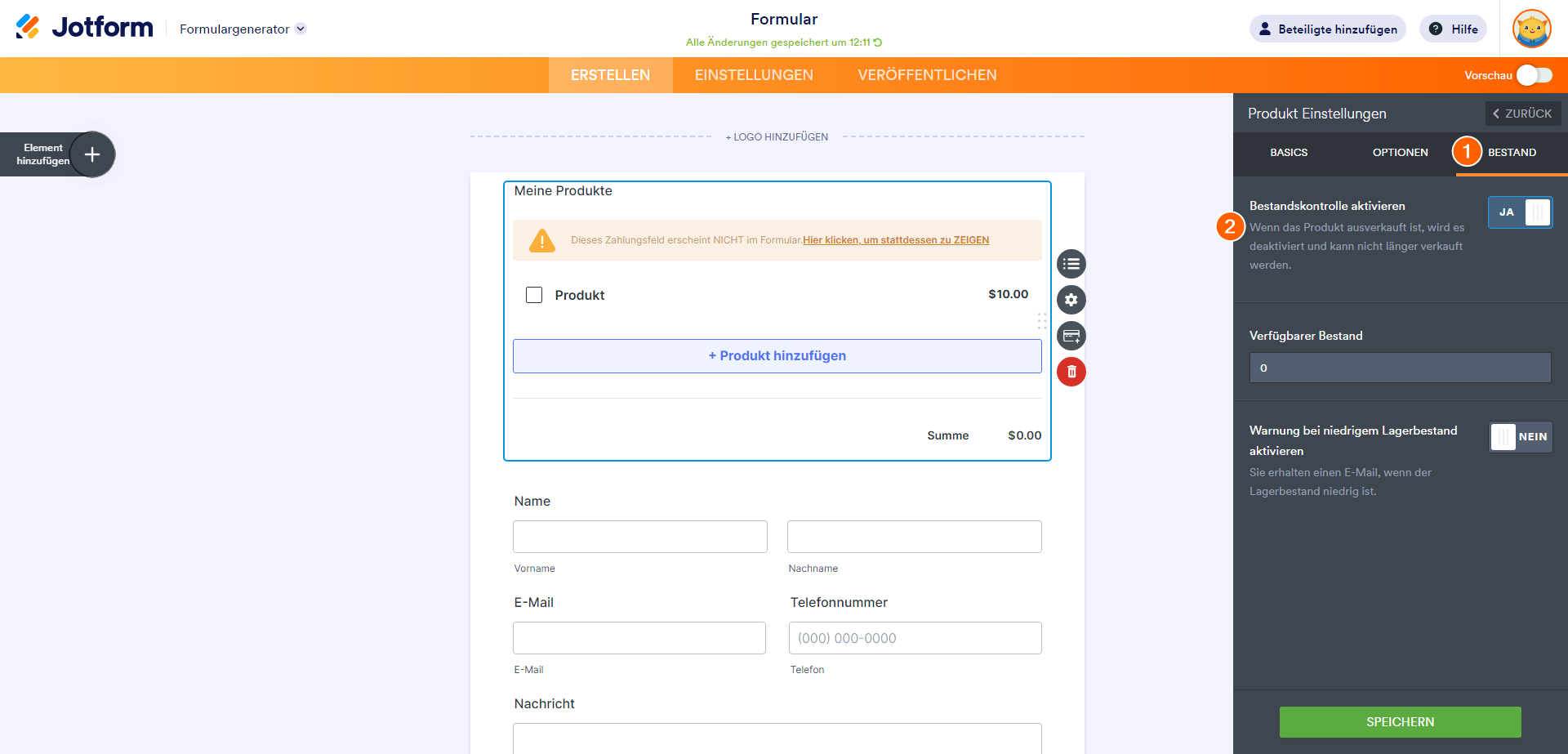
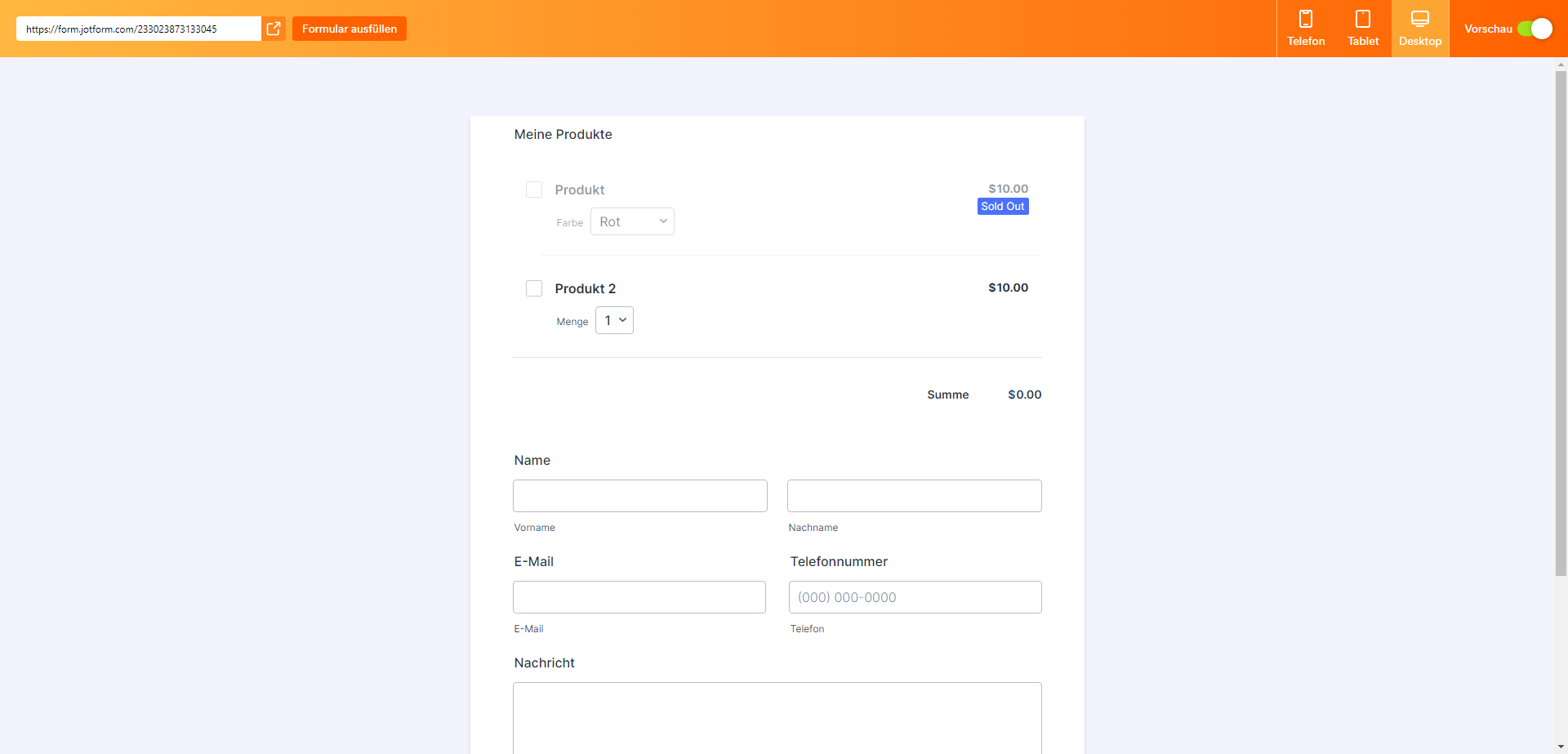
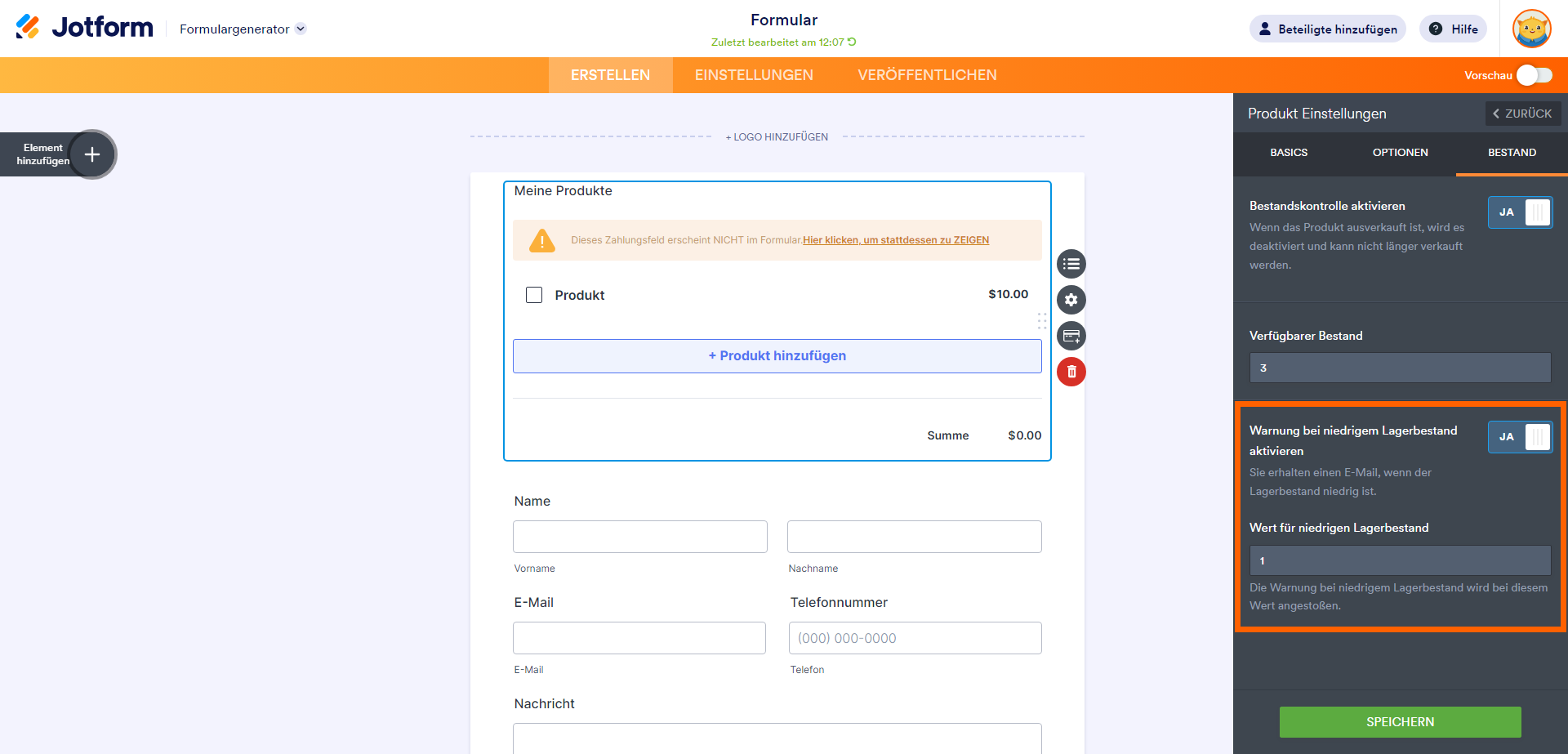
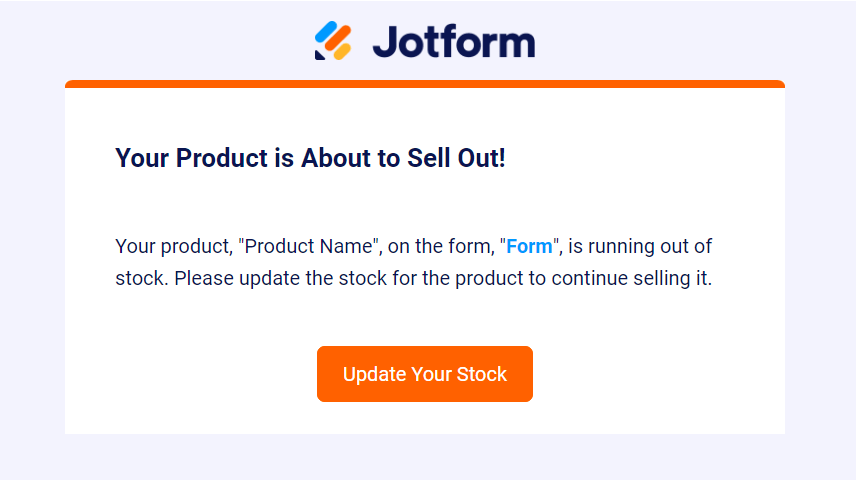
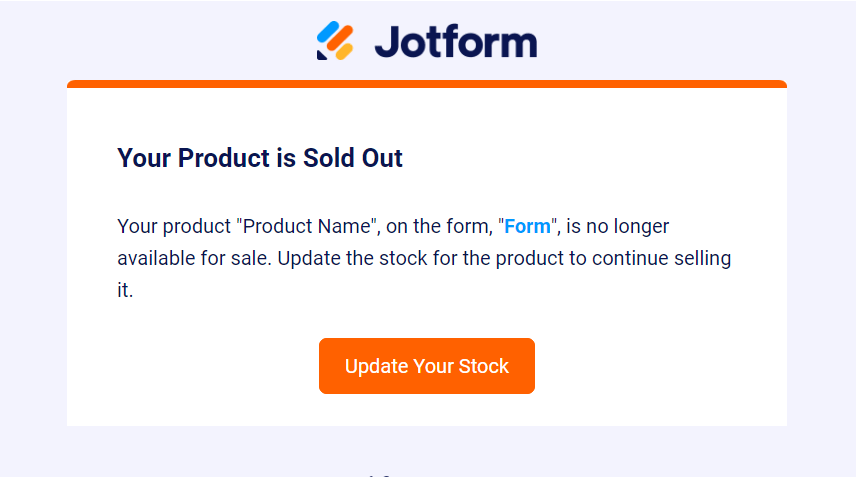
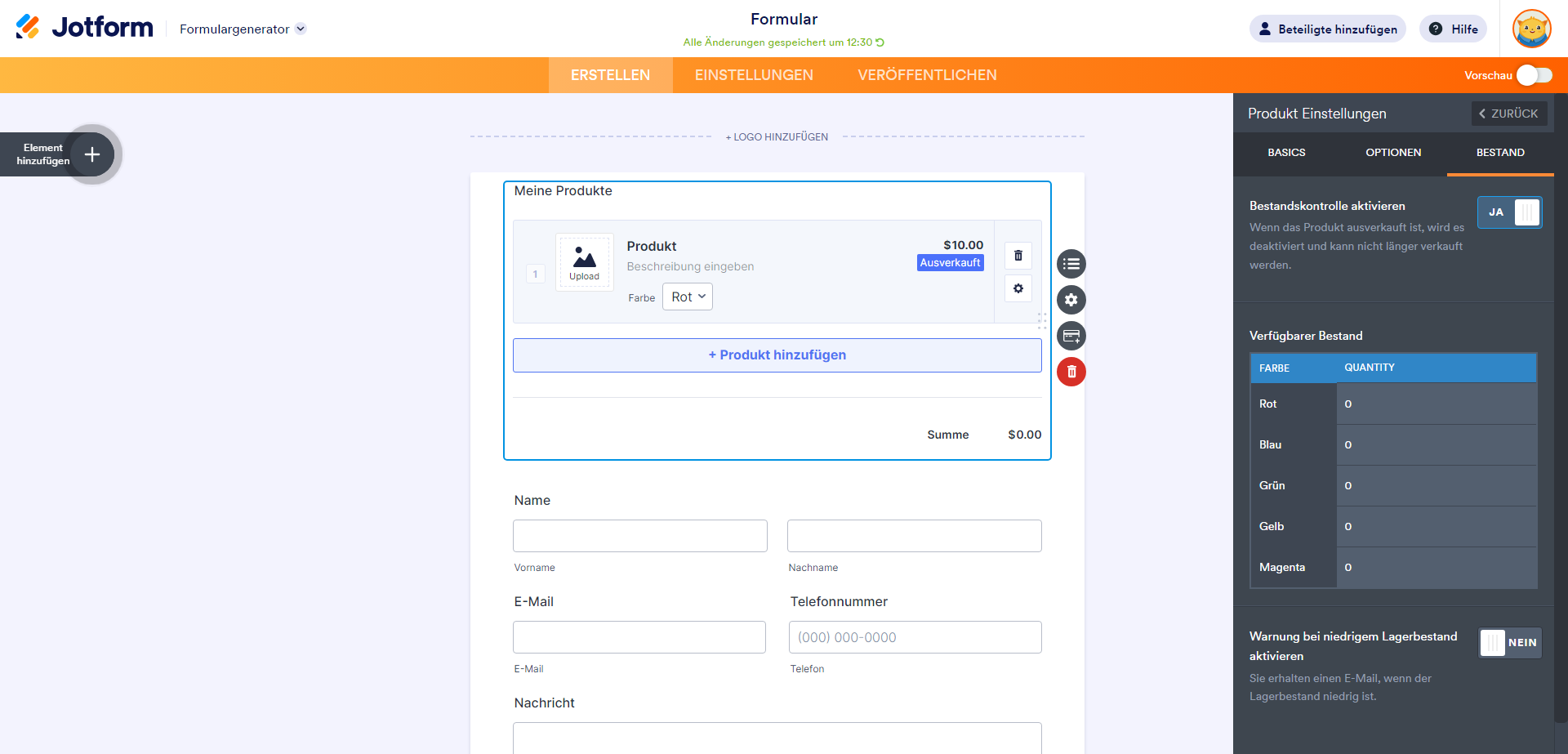
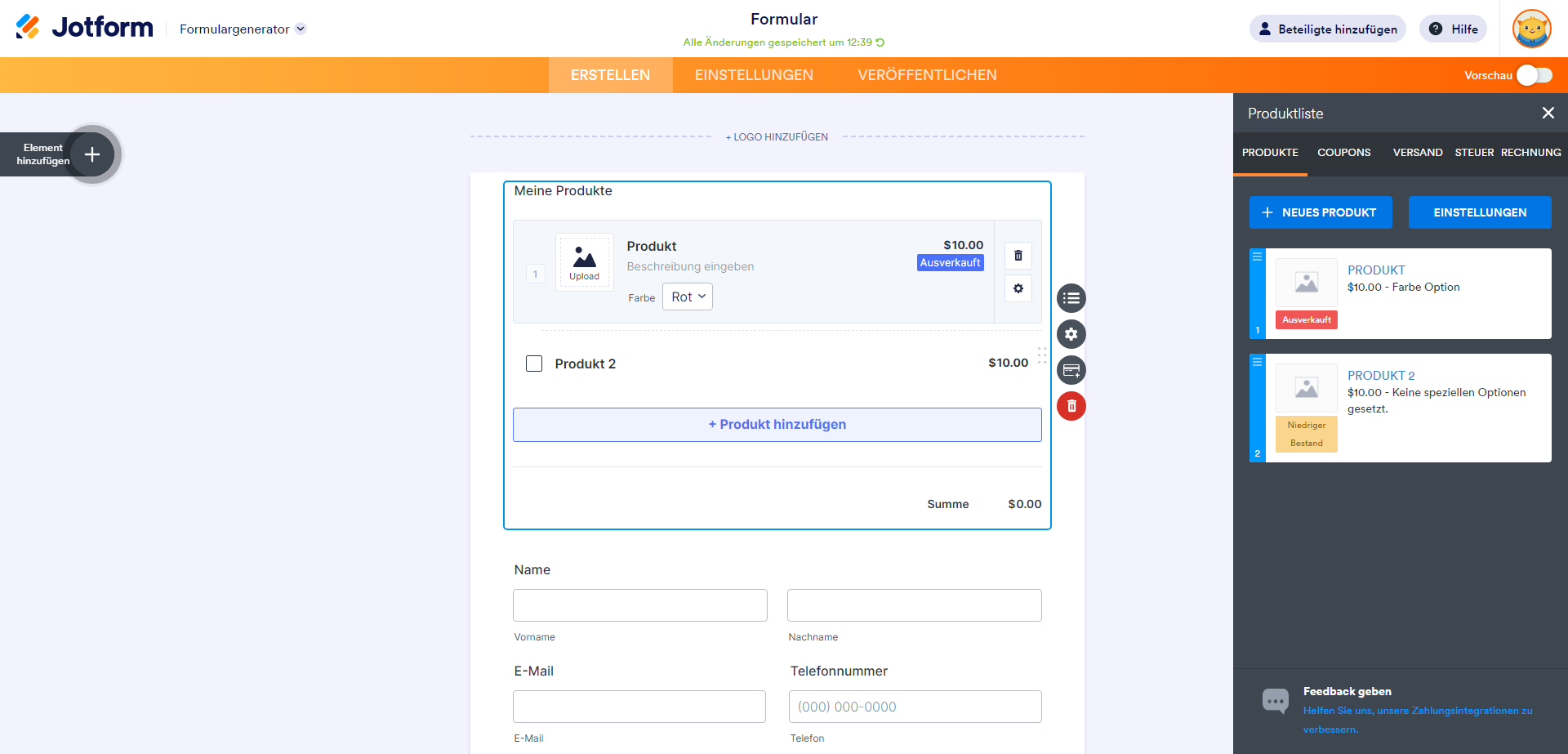
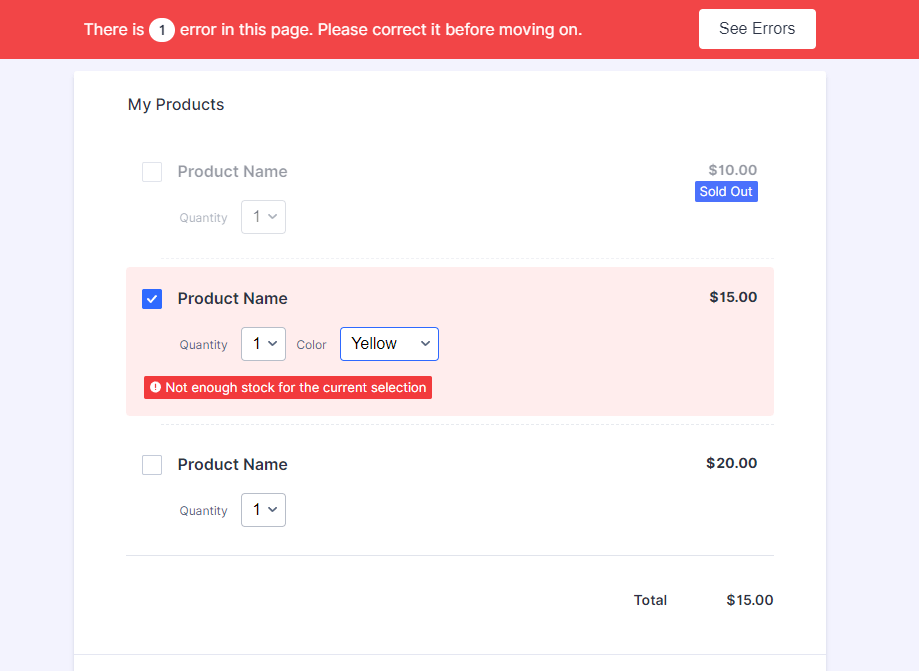
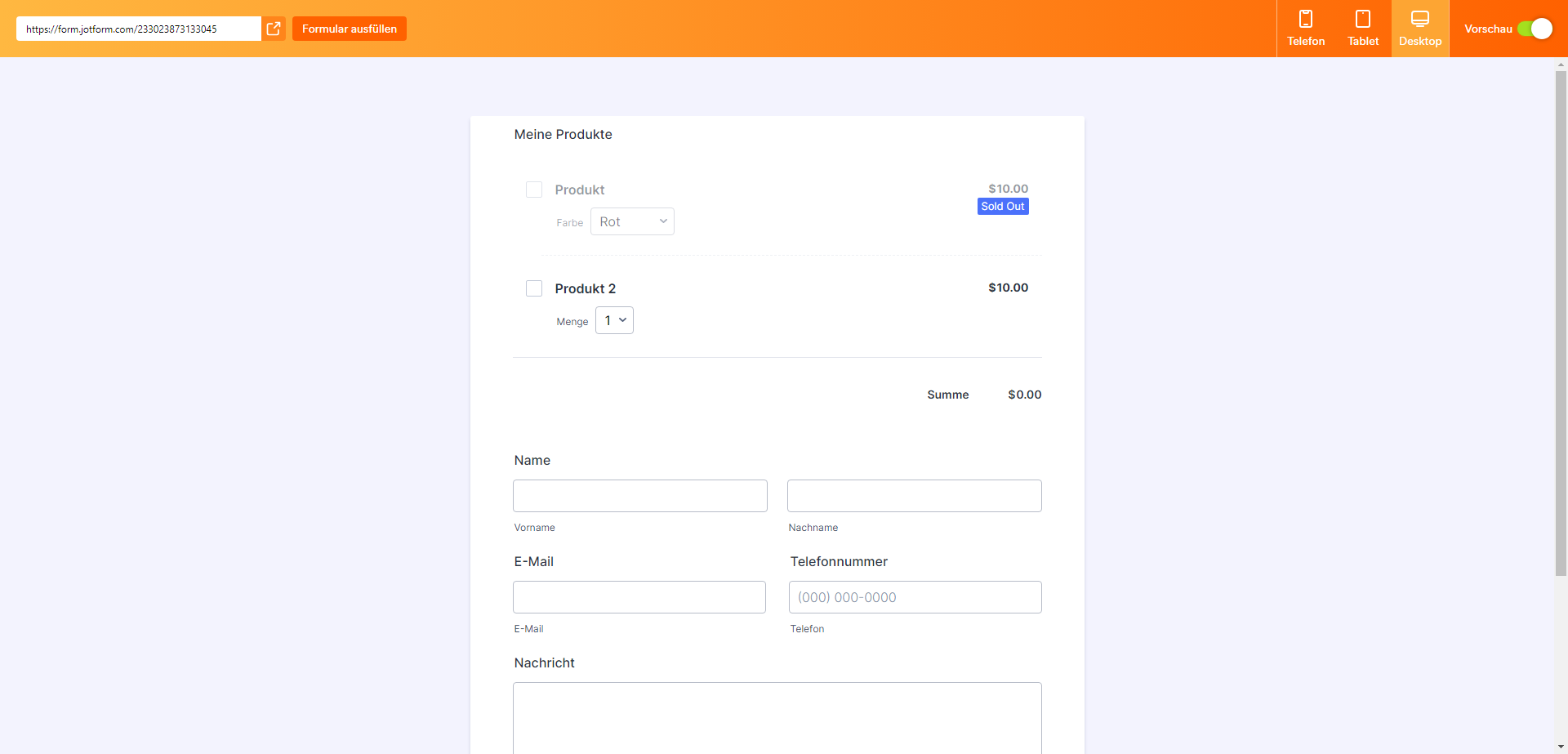

Kommentar abschicken: